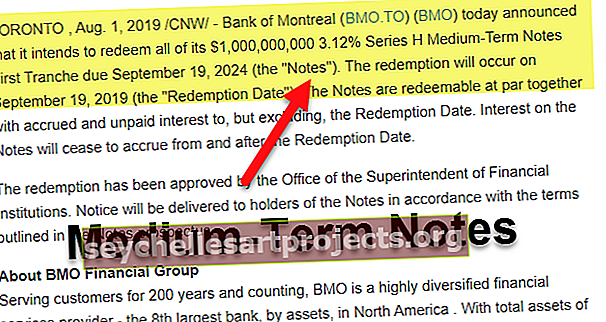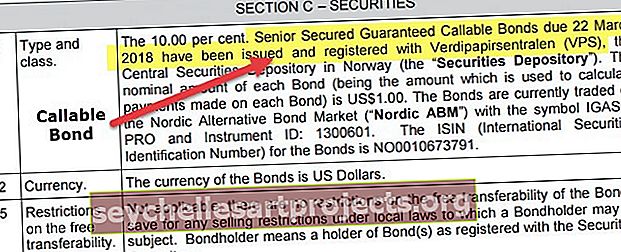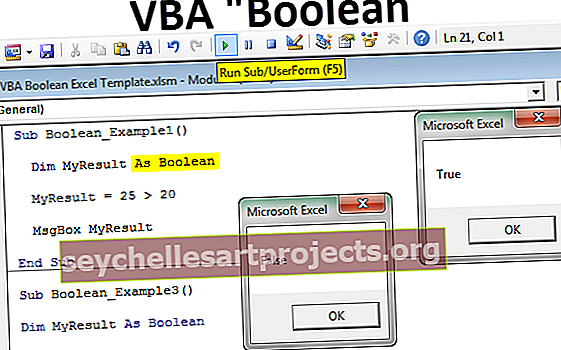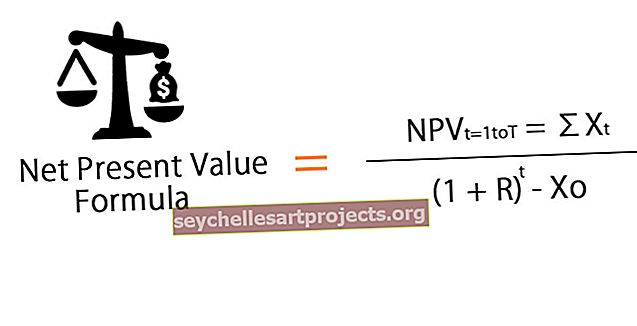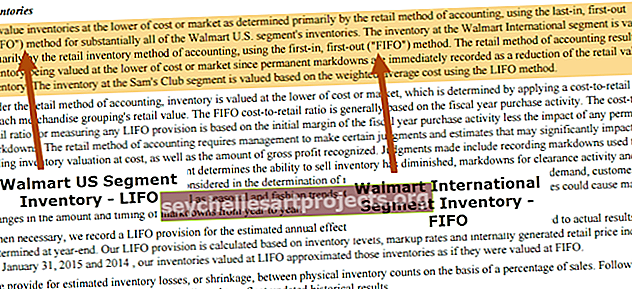متوسط Power BI | أمثلة لقياس المتوسط في Power BI
متوسط الوظيفة في Power BI
تم دمج بعض الصيغ في MS Excel مباشرة في Power BI أيضًا ، في الواقع ، هناك مجموعة من الصيغ التي تتطابق تمامًا مع كل من MS Excel و Power BI. في هذه المقالة ، سنناقش إحدى الوظائف المجمعة في Power BI ، أي دالة AVERAGE DAX بالتفصيل.
ماذا تفعل وظيفة AVERAGE في Power BI؟
هذا بسيط للغاية ، حيث سيجمع العمود الذي نذكره ويأخذ متوسط قيمة القيم العددية. على سبيل المثال ، إذا حقق الموظف قيمة مبيعات بقيمة 100 ألف دولار أمريكي في 12 شهرًا ، فعندئذٍ باستخدام المتوسط في إكسل ، يمكننا الحصول على متوسط مبلغ المبيعات لهذا الموظف المعين.
يوجد أدناه بناء جملة الدالة AVERAGE في Power BI DAX.

العمود هو ببساطة العمود العددي الذي نحتاج إلى حساب متوسطه.
نظرًا لأن الدالة AVERAGE تأخذ قيمًا رقمية فقط لتقييمها ، فنحن بحاجة إلى أن نكون على دراية بالقيم غير العددية وسلوكها ، فيما يلي النقاط التي يجب مراعاتها مع عمود القيم غير الرقمية.
- يتم تجاهل أي عمود يحتوي على قيم غير رقمية للتجميع وتقوم دالة DAX بإرجاع النتيجة الفارغة.
- يتم تجاهل النتائج المنطقية مثل TRUE & FALSE من الحساب في Power BI.
- يتم تجاهل الخلايا الفارغة من الحساب ويتم اعتبار الخلايا التي تحتوي على 0 لأغراض الحساب.
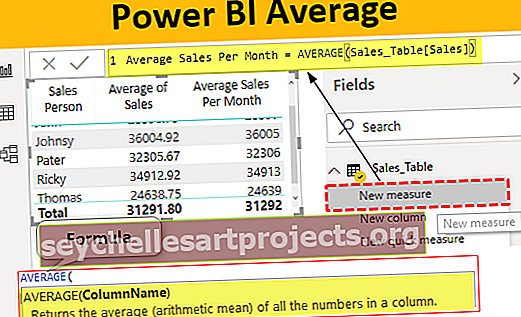
أمثلة على وظيفة AVERAGE في Power BI
فيما يلي أمثلة للدالة المتوسطة في Power BI. يمكنك تنزيل المصنف لاستخدام نفس الملف الذي استخدمناه في هذا المثال.
يمكنك تنزيل قالب Excel لمتوسط Power BI من هنا - قالب Excel لمتوسط Power BIمثال 1
سنستخدم البيانات أدناه لإثبات وظيفة AVERAGE في Power BI ، يمكنك تنزيل مصنف Excel لممارسته معنا.

اسم جدول البيانات هذا هو "Sales_Table" ، قم بتحميل جدول البيانات أعلاه إلى ملف Power BI.

أولاً ، أدخل جدولًا مرئيًا لإظهار قيم المبيعات حسب الموظف.

سنحاول الآن إيجاد متوسط قيمة المبيعات الشهرية لكل موظف. انقر بزر الماوس الأيمن على الجدول واختر "مقياس جديد".

لهذا المقياس الجديد أعط اسم "متوسط المبيعات لكل شهر".

افتح الدالة AVERAGE الآن.

بالنسبة إلى وظيفة AVERAGE هذه ، نحتاج ببساطة إلى اختيار العمود الذي نحتاجه لأخذ المتوسط ، لذلك اختر عمود "المبيعات".

أغلق القوس واضغط على مفتاح الإدخال للحصول على النتيجة. الآن يتم إنشاء القياس في الجدول.

اسحب هذا المقياس الجديد وأفلته في الجدول الحالي للحصول على متوسط مبيعات كل موظف.

هنا لدينا متوسط مبيعات لكل موظف.
هناك شيء آخر تحتاج إلى معرفته هنا وهو دون الدخول إلى وظيفة AVERAGE DAX ، كما يمكننا الحصول على متوسط الإجمالي لكل موظف.
بعد سحب عمود "المبيعات" وإفلاته في حقل الجدول أو أي انقر فوق أي مرئي آخر على القائمة المنسدلة لعمود "المبيعات" في قسم الحقول.

بمجرد النقر فوق هذه القائمة المنسدلة ، يمكننا رؤية هذه الخيارات لهذا العمود.

اعتبارًا من الآن "SUM" هي المجموعة الحالية من الإجراءات التي يتم تنفيذها ، لذلك اختر ببساطة خيار "المتوسط" للحصول على متوسط القيمة بدلاً من التجميع الإجمالي للقيم.

بمجرد تحديد هذا الخيار ، يظهر المرئي القيم المتوسطة وليس قيم المبيعات الإجمالية.

المثال رقم 2
الآن وضع السيناريو حيث تحتاج إلى إنشاء مقياس متوسط في power BI لكل موظف على سبيل المثال ، مقياس متوسط مشروط. على سبيل المثال ، نحتاج إلى إيجاد المتوسط للموظف "ريكي" فقط.
لذلك ، يمكن القيام بذلك باستخدام وظائف CALCULATE و FILTER جنبًا إلى جنب مع وظيفة AVERAGE.
انقر بزر الماوس الأيمن على الجدول واختر مقياسًا جديدًا وأطلق على هذا المقياس اسمًا باسم "متوسط ريكي".

افتح دالة CALCULATE.

التعبير ليس سوى نوع الحساب الذي نحتاج إلى إجرائه ، في هذه الحالة ، نحتاج إلى إجراء حساب AVERAGE ، لذا افتح دالة AVERAGE الآن.

اختر العمود الضروري الذي يجب مراعاته بالنسبة للمتوسط ، في هذه الحالة ، عمود "المبيعات".

بعد ذلك ، نحتاج إلى تطبيق وظيفة FILTER لتحديد الموظف الذي نحتاج إلى أخذ متوسطه ، لذا افتح وظيفة FILTER.

اذكر اسم الجدول باسم "Sales_Table".

بالنسبة إلى Filter Expression ، اختر عمود "مندوب المبيعات".

لتطبيق المرشح لموظف معين ، مثل "ريكي" ، ضع علامة المساواة وأدخل اسم الموظف بين علامتي اقتباس.

حسنًا ، هذا كل شيء أغلق قوسين واضغط على مفتاح الإدخال للحصول على النتيجة.

الآن لنرى كيف يعمل مقياس DAX المتوسط في Power BI على سحب هذا المقياس الجديد وإفلاته في الجدول الحالي.

كما ترى أعلاه فقط للموظف "ريكي" مقياس جديد يوضح متوسط القيمة.
ملاحظة: يمكن أيضًا تنزيل ملف لوحة معلومات Power BI من الرابط أدناه ويمكن عرض الإخراج النهائي.
يمكنك تنزيل قالب متوسط Power BI هذا هنا - قالب متوسط Power BIأشياء للذكرى
- يتم تجاهل الخلايا الفارغة والخلايا ذات القيمة الصفرية تؤخذ في الاعتبار لحساب المتوسط.
- يتم تنفيذ المتوسط الشرطي جنبًا إلى جنب مع وظيفة CALCULATE و FILTER.